Ecrã

Posição do Ecrã
Esta opção ajusta a posição esquerda e direita em que a imagem é apresentada na televisão.
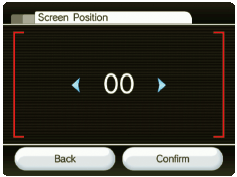
- Aponta para as setas esquerda ou direita junto ao número no centro.
- Clica no Botão A com o cursor sobre as setas para mover a posição do ecrã para a esquerda ou direita. A quantidade de variação máxima é de -8 (Esquerda) ou +8 (Direita).
- Aponta para o botão Confirm e carrega no Botão A para configurar a posição.
Definições do Ecrã Panorâmico
Poderás alterar o formato do ecrã para a apresentação da Wii selecionando o Ecrã Panorâmico (16:9) ou o Standard (4:3). Tem em atenção que além de utilizares a definição da Wii, deverás também ajustar as opções da tua televisão para tirares melhor partido do modo ecrã panorâmico. Algumas definições da televisão não mudarão para o ecrã panorâmico mesmo recebendo a entrada de ecrã panorâmico da consola Wii.
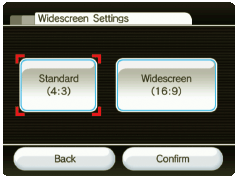
- Aponta para o valor de ecrã em que gostarias de apresentar a imagem e clica no Botão A.
- Aponta para o botão Confirm e carrega no Botão A para configurares o valor.
Tipo de Televisão
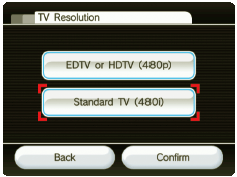
Algum software da Wii suporta uma saída progressiva de 480p que apresenta uma qualidade melhorada comparada com a apresentação standard de 576i. Para visualizares a apresentação da Wii em 480p, terás de alterar a definição da Resolução da televisão da Wii de 50 Hz (576i) ou 60 Hz (480i) para EDTV/HDTV (480p). Confirma a tua seleção assim que estiver completa. Os jogos que não suportem 480p serão apresentados em 480i.
A tua televisão deverá ser de alta definição (HDTV) ou de definição melhorada (EDTV) para poderes visualizar a saída em 480p.
Além disso, também necessitarás do cabo Componente AV da Wii vendido em separado para ligar à tua televisão HDTV ou EDTV. Não poderás ver a saída progressiva da Wii quando a consola estiver ligada à televisão com outro tipo de cabo.
EDTV/HDTV (480p)
Seleciona esta saída ao utilizar o cabo Componente AV da Wii para ligares à tua HDTV ou EDTV.
50Hz (576i)
Seleciona esta saída ao utilizares outro tipo de cabo para ligar à tua televisão, como o cabo AV da Wii.
60Hz (480i)
Seleciona esta saída ao utilizares outro tipo de cabo para ligar à tua televisão, como o cabo AV da Wii e se a tua televisão e software suportarem o modo 60Hz (480i).
1. Aponta para a resolução de ecrã em que gostarias de apresentar a imagem e clica no Botão A.
2. Aponta para o botão Confirm e clica no Botão A para configurar es a resolução.
Redução do Efeito Burn-in
Quando as imagens estão nos mesmos lugares durante um longo período de tempo, alguns ecrãs sofrem de “screen burn-in.” A Consola Wii pode prevenir este efeito com a opção Redução do Efeito Burn-in. Quando ativada, a consola Wii desvanece o ecrã quando o software estiver em pausa por cinco ou mais minutos. Para devolver o brilho original ao ecrã, clica em qualquer botão no Comando Wii, à exceção do Botão POWER.
Notas importantes:
- A tua televisão também poderá ter a função de redução do efeito "burn-in", desvanecendo a imagem ou escurecendo-a por completo.
- A Redução de Efeito Burn-in da Wii não funciona enquanto reproduzes o software da Nintendo GameCube.
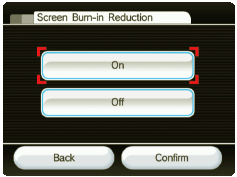
- Aponta para o botão “On” ou “Off” dependendo se desejas a Redução do Efeito Burn-in ligada ou desligada.
- Aponta para o botão “Confirm” e clica no Botão A para configurares a Redução do Efeito Burn-in para ligada ou desligada.